Funções do assistente principal
 Barras coloridas / Tom de teste
Barras coloridas / Tom de teste
|
|
[Reduzir Tremulação (Vídeo)]
![]()
![]()
![]()
![]()
![]()
![]()
![]()
![]()
![]()
A velocidade do obturador pode ser fixada para reduzir a cintilação ou faixas no filme.

 [
[![]() ]
]  [
[![]() ]
]  Selecione [Reduzir Tremulação (Vídeo)]
Selecione [Reduzir Tremulação (Vídeo)]
[1/50]/[1/60]/[1/100]/[1/120]
[OFF]
|
|
[Operação SS/Ganho]
![]()
![]()
![]()
![]()
![]()
![]()
![]()
![]()
![]()
Pode mudar as unidades dos valores da velocidade do obturador e de ganho (sensibilidade).

 [
[![]() ]
]  [
[![]() ]
]  Selecione [Operação SS/Ganho]
Selecione [Operação SS/Ganho]
[SEC/ISO]
Apresenta a velocidade do obturador em segundos e o ganho em ISO.
[ANGLE/ISO]
Apresenta a velocidade do obturador em graus e o ganho em ISO.
 O ângulo pode ser definido entre 11º e 358º.
O ângulo pode ser definido entre 11º e 358º.
(Quando [Pesquisa sincronização] for definido para [OFF])
[SEC/dB]
Apresenta a velocidade do obturador em segundos e o ganho em dB.
 0 dB corresponde a um dos seguintes valores de sensibilidade ISO.
0 dB corresponde a um dos seguintes valores de sensibilidade ISO.
– Quando [Def. ganho nativo duplo] estiver definido para [AUTO] ou [LOW]: [100]
– Quando [Def. ganho nativo duplo] estiver definido para [HIGH]: [640]
|
– [Def. ISO nativo duplo] – [Sensib. ISO (vídeo)] – [Def. lim. inf. auto ISO] – [Def. lim. sup. auto ISO] – [ISO Alargado] – [Definição Exibida ISO] |
 Definir o raio do ganho (sensibilidade)
Definir o raio do ganho (sensibilidade)
Quando [Operação SS/Ganho] for definido para [SEC/dB], o ganho (sensibilidade) pode ser definido nos seguintes raios.
|
[Def. ganho nativo duplo] |
[Def. ganho aumentado] |
Definir o raio do ganho (sensibilidade) |
|
[AUTO] |
[OFF] |
[AUTO], [0dB] a [+54dB] |
|
[ON] |
[AUTO], [−6dB] a [+66dB] |
|
|
[LOW] |
[OFF] |
[AUTO], [0dB] a [+18dB] |
|
[ON] |
[AUTO], [−6dB] a [+18dB] |
|
|
[HIGH] |
[OFF] |
[AUTO], [0dB] a [+38dB] |
|
[ON] |
[AUTO], [−6dB] a [+50dB] |
[WFM/Vector Scope]
![]()
![]()
![]()
![]()
![]()
![]()
![]()
![]()
![]()
Isto apresenta o monitor da forma de ondas ou o vectorscópio no ecrã de gravação. Pode mudar o tamanho da visualização em forma de ondas.
-
Defina o modo de gravação para [
 ] ou [S&Q].
] ou [S&Q].
 Ajuste o disco do modo. (
Ajuste o disco do modo. ( Selecionar o modo de gravação)
Selecionar o modo de gravação)
-
Escolha [WFM/Vector Scope].


 [
[![]() ]
]  [
[![]() ]
]  [WFM/Vector Scope]
[WFM/Vector Scope]
[WAVE]
Apresenta uma forma de onda.
[VECTOR]
Apresenta o vectorscópio.
[OFF]
-
Selecione a posição a ser apresentada.
 Prima
Prima 


 para selecionar, e depois prima
para selecionar, e depois prima  ou
ou  .
.
 As posições podem ser movidas na diagonal usando o joystick.
As posições podem ser movidas na diagonal usando o joystick.
 Também pode mover-se usando as operações táteis.
Também pode mover-se usando as operações táteis.
 Pode rodar
Pode rodar  para alterar o tamanho da forma de ondas.
para alterar o tamanho da forma de ondas.
 Para que a forma de ondas ou posição do vectorscópio volte ao centro, prima [DISP.]. Com a forma de ondas, premir novamente [DISP.] volta ao tamanho predefinido.
Para que a forma de ondas ou posição do vectorscópio volte ao centro, prima [DISP.]. Com a forma de ondas, premir novamente [DISP.] volta ao tamanho predefinido.

 Apresentação no ecrã
Apresentação no ecrã
Forma de ondas
 A forma de onda apresentada na câmara indica a luminância como valores com base nas conversões apresentadas em baixo:
A forma de onda apresentada na câmara indica a luminância como valores com base nas conversões apresentadas em baixo:
0 % (IRE ): Valor de luminescência 16 (8 bits)
): Valor de luminescência 16 (8 bits)
100 % (IRE ): Valor de luminescência 235 (8 bits)
): Valor de luminescência 235 (8 bits)
-
IRE: Institute of Radio Engineers
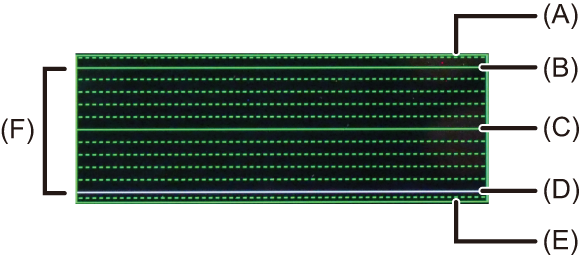
(A) 109 % (IRE) (linha ponteada)
(B) 100 % (IRE)
(C) 50 % (IRE)
(D) 0 % (IRE)
(E) -4 % (IRE) (linha ponteada)
(F) O raio entre 0 % e 100 % apresenta linhas ponteadas a intervalos de 10 %.
Exemplo de visualização)

Vectorscópio

(G) R (Vermelho)
(H) YL (Amarelo)
(I) G (Verde)
(J) MG (Magenta)
(K) B (Azul)
(L) CY (Ciano)
Exemplo de visualização)

|
|
[Medidor ponto luminância]
![]()
![]()
![]()
![]()
![]()
![]()
![]()
![]()
![]()
Especifique qualquer ponto no objeto para medir a luminescência numa área pequena.
-
Escolha [Medidor ponto luminância].


 [
[![]() ]
]  [
[![]() ]
]  [Medidor ponto luminância]
[Medidor ponto luminância]  [ON]
[ON]
-
Selecione a posição onde deseja medir a luminescência.
 Prima
Prima 


 para selecionar, e depois prima
para selecionar, e depois prima  ou
ou  .
.
 As posições podem ser movidas na diagonal usando o joystick.
As posições podem ser movidas na diagonal usando o joystick.
 Também pode alterar a posição arrastando a moldura no ecrã de gravação.
Também pode alterar a posição arrastando a moldura no ecrã de gravação.
 Para que a posição volte ao centro, prima [DISP.].
Para que a posição volte ao centro, prima [DISP.].

(M) Valor de luminescência
 Raio de medição
Raio de medição
Pode medir num raio de −7 % a 109 % (IRE).
 Quando [Estilo foto] for definido para [V-Log]/[LUT EM TEMPO REAL], isto pode ser medido com unidades “Stop”.
Quando [Estilo foto] for definido para [V-Log]/[LUT EM TEMPO REAL], isto pode ser medido com unidades “Stop”.
(Calculado como “0 Stop”=42 % (IRE))
[Padrão Zebra]
![]()
![]()
![]()
![]()
![]()
![]()
![]()
![]()
![]()
As partes que sejam mais brilhantes do que o valor de referência são apresentadas com faixas.
Também pode definir o valor base e a amplitude do raio, de modo a que as faixas sejam apresentadas nas partes dentro do raio do brilho especificado.

[ZEBRA1]

[ZEBRA2]

[ZEBRA1+2]

 [
[![]() ]
]  [
[![]() ]
]  Selecione [Padrão Zebra]
Selecione [Padrão Zebra]
|
[ZEBRA1] |
As partes que sejam mais brilhantes do que o valor de referência são apresentadas com faixas [ZEBRA1]. |
|
|
[ZEBRA2] |
As partes que sejam mais brilhantes do que o valor de referência são apresentadas com faixas [ZEBRA2]. |
|
|
[ZEBRA1+2] |
Tanto [ZEBRA1] como [ZEBRA2] são apresentados. |
|
|
[OFF] |
— |
|
|
[SET] |
Define o brilho base. |
|
|
[Zebra 1] |
[50%] a [105%]/[BASE/RANGE] |
|
|
[Zebra 2] |
[50%] a [105%]/[BASE/RANGE] |
|
 Quando [BASE/RANGE] for selecionado com [SET]
Quando [BASE/RANGE] for selecionado com [SET]
Centre o brilho definido com [Nível base]. As partes com o brilho dentro desse raio definido em [Intervalo] são apresentadas com as faixas.
 [Nível base] pode ser definido num raio entre 0 % e 109 % (IRE).
[Nível base] pode ser definido num raio entre 0 % e 109 % (IRE).
 [Intervalo] pode ser definido no raio entre ±1 % e ±10 % (IRE).
[Intervalo] pode ser definido no raio entre ±1 % e ±10 % (IRE).
 Quando [Estilo foto] for definido para [V-Log]/[LUT EM TEMPO REAL], estas são definidas em unidades “Stop”.
Quando [Estilo foto] for definido para [V-Log]/[LUT EM TEMPO REAL], estas são definidas em unidades “Stop”.
(Calculado como “0 Stop”=42 % (IRE))
|
|
[Marcador Fotograma]
![]()
![]()
![]()
![]()
![]()
![]()
![]()
![]()
![]()
Um fotograma com o formato definido é apresentado no ecrã de gravação. Isto permite-lhe ver durante a gravação o ângulo de visão que será obtido com a compensação (recorte) no pós-processamento.

 [
[![]() ]
]  [
[![]() ]
]  Selecione [Marcador Fotograma]
Selecione [Marcador Fotograma]
|
[ON] |
Apresenta o marcador de fotogramas de vídeo no ecrã de gravação. |
|
|
[OFF] |
— |
|
|
[SET] |
[Aspeto de fotograma] |
Define o formato do marcador de fotogramas de vídeo. [2.39:1]/[2.35:1]/[2.00:1]/[1.85:1]/[16:9]/[4:3]/[5:4]/[1:1]/[4:5]/[9:16]/[CUSTOM] |
|
[Cor de fotograma] |
Define a cor do marcador de fotogramas de vídeo. |
|
|
[Máscara de fotograma] |
Define a opacidade do exterior do marcador de fotogramas de vídeo. [100%]/[75%]/[50%]/[25%]/[OFF] |
|
 Quando [CUSTOM] for selecionado com [Aspeto de fotograma] em [SET]
Quando [CUSTOM] for selecionado com [Aspeto de fotograma] em [SET]
Pode definir livremente o formato do fotograma.
 Prima
Prima 


 para mover para a posição central.
para mover para a posição central.
 As posições podem ser movidas na diagonal usando o joystick.
As posições podem ser movidas na diagonal usando o joystick.
 Também pode alterar a posição arrastando a moldura no ecrã de gravação.
Também pode alterar a posição arrastando a moldura no ecrã de gravação.
 Define a altura do fotograma com [
Define a altura do fotograma com [ ], e a largura com [
], e a largura com [ ].
].
 Também pode afastar/aproximar o fotograma para alterar o tamanho.
Também pode afastar/aproximar o fotograma para alterar o tamanho.

(N) Coordenadas centrais (sendo 0 o centro do ecrã)
(O) Altura e largura do fotograma
 O formato pode ser definido entre 1 % a 100 %.
O formato pode ser definido entre 1 % a 100 %.
 Ao premir uma primeira vez [DISP.], a posição do fotograma volta ao centro.
Ao premir uma primeira vez [DISP.], a posição do fotograma volta ao centro.
Quando prime uma segunda vez, o tamanho do fotograma volta ao predefinido.
Barras coloridas / Tom de teste
![]()
![]()
![]()
![]()
![]()
![]()
![]()
![]()
![]()
As barras coloridas são apresentadas no ecrã de gravação.
É emitido um tom de teste enquanto as barras coloridas são apresentadas.

 [
[![]() ]
]  [
[![]() ]
]  Selecione [Barras coloridas]
Selecione [Barras coloridas]
Configurações: [SMPTE]/[EBU]/[ARIB]
 Para terminar a apresentação, prima
Para terminar a apresentação, prima  .
.

[SMPTE]

[EBU]
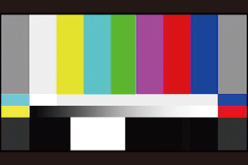
[ARIB]
 Ajustar o tom de teste
Ajustar o tom de teste
Existem 4 níveis ([−12dB], [−18dB], [−20dB] e [MUTE]) de tom de teste para selecionar.
Rode  ,
,  ou
ou  para selecionar o nível do tom de teste.
para selecionar o nível do tom de teste.
|
|
